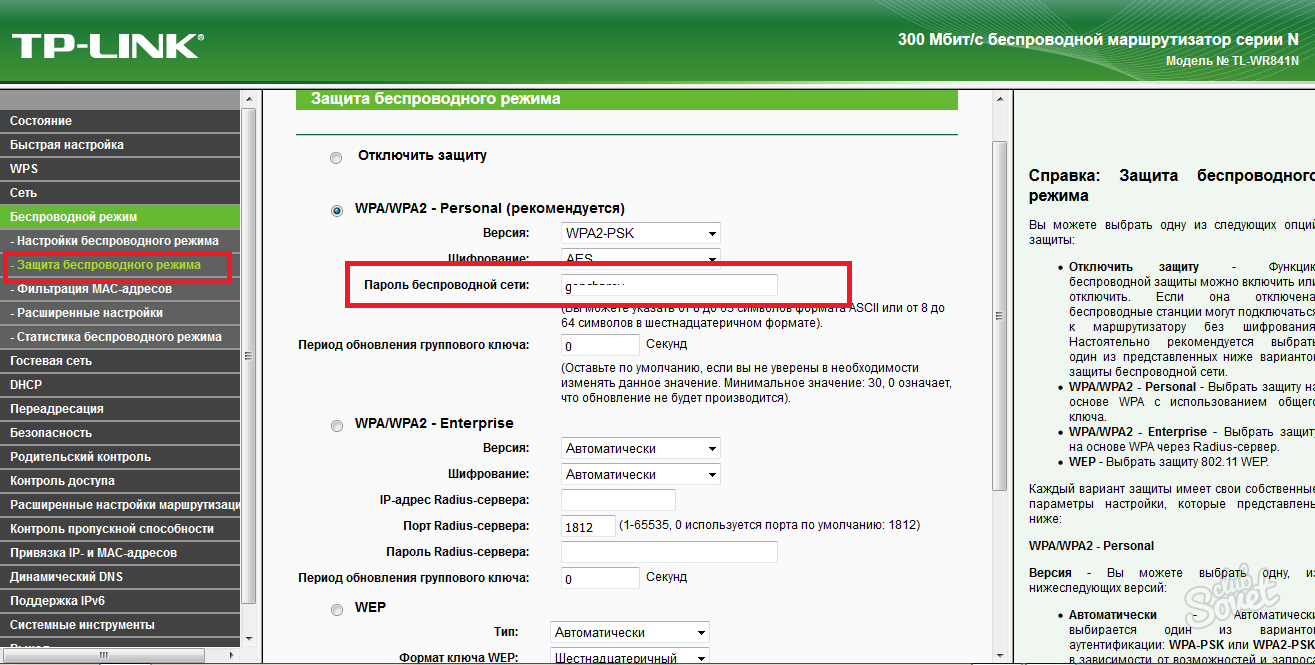- Видове мрежово криптиране
- Как да разберете ключа за защита на Wi-Fi мрежата
- Какви са типовете мрежово криптиране
- Как да намерим wai файла за сигурността на мрежата
- Вземете ключа за защита в контролния панел на рутера
- Софтуер за изучаване на ключа за защита
- Как да разберете ключа за защита на мрежата в Windows
- Как да разберете ключа за защита на мрежата през таблата за компютри
- Как да разберете ключа за защита на мрежата чрез центъра за управление на мрежата
- Как да разберете ключа за защита на мрежата чрез настройките на рутера
Ключът за мрежова защита е парола, с която можете да се свържете с работещ Wi-Fi мрежи , Безопасната работа директно зависи от това безжична мрежа , Неговата основна задача е да защити Wi-Fi (хост) на потребителя от неоторизирана връзка с него. На някои може да изглежда, че такава връзка като цяло няма да се намесва значително в работата в интернет. В действителност, това е изпълнено със значително намаляване на скоростта на интернет. Следователно създаването на парола трябва да се обърне най-близо.
В допълнение към сложността създадена парола видът на криптирането на данни значително засяга сигурността на Wi-Fi безжичната мрежа. Значението на типа криптиране се дължи на факта, че всички данни, предавани в дадена мрежа, са криптирани. Такава система ви позволява да се предпазите от неразрешена връзка, тъй като без да знаете паролата, третият потребител с помощта на неговото устройство просто не може да дешифрира данните, предавани чрез безжичната мрежа.
Видове мрежово криптиране
В момента Wi-Fi рутери използвайте три различни типове криптиране.
Те се различават един от друг не само по броя на наличните знаци за създаване на парола, но и в други, също толкова важни характеристики.
Най-ненадежден и по-малко популярен тип криптиране днес е WEP. По принцип този тип криптиране се използва по-рано и рядко се използва в момента. И не само моралната старост на този тип криптиране. Той наистина е доста ненадежден. Потребителите, които използват устройства с WEP криптиране, имат доста голяма вероятност собственият им ключ за защита на мрежата да бъде хакнат от трети страни. Този изглед Шифроването не се поддържа от много съвременни Wi-Fi рутери.
Последните два вида криптиране са много по-надеждни и много по-често използвани. В същото време потребителите имат възможност да избират нивото на мрежова сигурност. Така че WPA и WPA2 поддържат два вида проверки за сигурност.
Един от тях е предназначен обикновени потребители и съдържа една уникална парола за всички свързани устройства.
Другият се използва за предприятия и значително повишава нивото на надеждност на Wi-Fi мрежата. Нейната същност е в това, че за всяко отделно устройство създава свой собствен уникален ключ за сигурност.
По този начин става почти невъзможно без разрешение за свързване към мрежата на някой друг.
Въпреки това, когато избирате бъдещия си рутер, трябва да изберете модела, който поддържа WPA2 криптиране. Това се обяснява с по-голямата му надеждност в сравнение с WPA. Въпреки че, разбира се, WPA-криптирането е с достатъчно качество. Повечето рутери поддържат и двата типа криптиране.
Как да разберете ключа за защита на Wi-Fi мрежата
Има няколко начина да откриете ключа за защита от безжична мрежа:

Научете ключа за сигурност Wi fi е необходимо, за да се свържете с безжична мрежа с искане за парола. Необходимо е също така да бъде в състояние да защити мрежовия сигнал от прихващане от други потребители и любители на свободните живеещи в квартала, тъй като радиусът на покритие на сигнала обикновено се простира до няколко апартамента и етажа. За тази цел той ще вземе поне един компютър или лаптоп, който в момента е свързан към мрежата.
Какви са типовете мрежово криптиране
- WEP се счита за не особено надежден тип криптиране и в момента се използва сравнително рядко. Този тип криптиране не се поддържа от много рутери и е изключително уязвим, т.е. лесно можете да пропуснете парола без особени затруднения.
- WPA и WPA2 са много по-сигурни форми на криптиране. Те се поддържат от най-модерните рутери и се използват за сигурност както на обикновените потребители, така и на цели предприятия.
Първият начин: най-лесният

Метод 2: как да разберете паролата чрез настройките на рутера
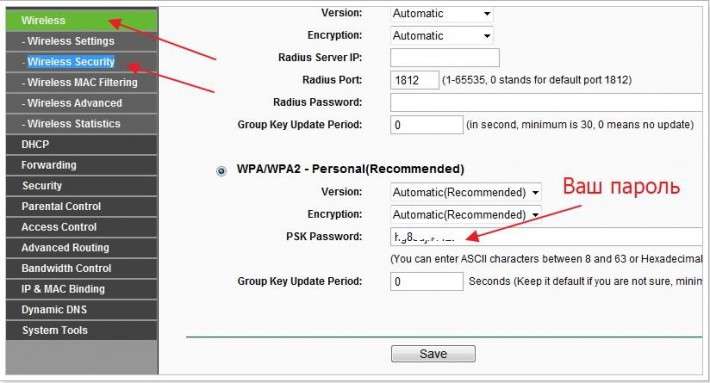
Метод 3: как да разберете паролата, използвайки телефона
- Ако искате да знаете ключа за защита на Wi-Fi мрежата, можете да го направите и с телефона си. За собствениците на смартфони: База Android първо трябва да получите специални ROOT права, които ви позволяват да правите допълнителни промени в настройките на устройството.
- От само себе си се разбира, че телефонът трябва да има wi-fi модул, за да може да се свърже с безжичната мрежа.
- Чрез всяко файлов мениджър трябва да влезете основната папка “Данни” - “Wifi”.
- Тази папка ще съдържа файла “wpa_supplicant” с разширение “.conf”. Отворете го с всяко текстов редактор и в "PSK" линията ще видите ключа за сигурност, който всъщност е бил необходим, за да разберете.
За да се защити WiFi мрежата от неоторизиран достъп, е измислен ключ за защита на мрежата. Той предотвратява неоторизирано свързване към мрежата и също така предотвратява прихващането на трафик (дори ако нападателят го получи, той няма да може да използва тази информация, тъй като ще бъде сигурно криптирана).
По същество ключът за мрежова сигурност е набор от символи, с които се криптира връзката между всички включени в нея устройства локална мрежа , Има два често срещани типа криптиране на данни WiFi мрежи - WPA и WPA2. Сега първият практически не се използва поради проблеми със сигурността. Въпреки това, процесът на получаване на ключа не зависи от вида на криптирането.
 Преди да се установи връзка с мрежата, между вашето устройство и маршрутизатора, рутерът ще изисква правилния отговор на поканата, което всъщност е ключът за защита. Просто казано, WiFi защитният ключ е паролата от безжичната мрежа.
Преди да се установи връзка с мрежата, между вашето устройство и маршрутизатора, рутерът ще изисква правилния отговор на поканата, което всъщност е ключът за защита. Просто казано, WiFi защитният ключ е паролата от безжичната мрежа.
Понякога може да възникне ситуация, когато собственикът (или пълният потребител) на мрежата например забрави паролата от WiFi, в резултат на което загуби достъп до нея (не може да се свърже). Но това не е проблем. Възстановяването на достъпа е много просто. Често за това просто трябва да нулирате настройките на маршрутизатора. Но ако по някаква причина е невъзможно да се хвърли конфигурацията на рутера по подразбиране (настройки по подразбиране), тогава можете да отидете по друг начин.
Как да намерим wai файла за сигурността на мрежата
Така че, предположим, че ключът за защита на Wi-Fi мрежата е забравен. Методът зависи от платформата клиентско устройство , По-долу ще бъдат разгледани две системи - Windows ( най-новите версии ) и Android, както и метод за получаване на ключ от контролния панел на маршрутизатора.
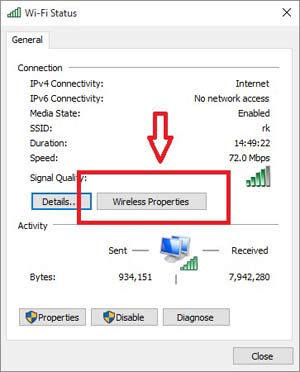 Операционна зала Windows система Той съхранява информация за всички свързвания, които някога е създавала (освен ако, разбира се, потребителят не е умишлено изтрил тези данни).
Операционна зала Windows система Той съхранява информация за всички свързвания, които някога е създавала (освен ако, разбира се, потребителят не е умишлено изтрил тези данни).
За да получите ключ за сигурност за WiFi, трябва да отидете в "Център за управление на мрежата и подялба "(Кликнете върху съответната икона в лентата на задачите). След това в показания списък ще трябва да намерите името желаната мрежа , кликнете върху него и изберете в появилото се контекстното меню елемент "Свойства". В прозореца, който се отваря, трябва да поставите отметка в квадратчето с надпис “Display Input Characters” и след това желаната парола ще бъде показана в текстовото поле “Network Security Key”.
Открийте ключа за защита на мрежата за Android
А сега нека да разгледаме друг въпрос: ключът за мрежова сигурност как да разберете на Android. Тук трябва да се отбележи, че процесът на получаване на парола от WiFi е малко по-сложен, отколкото при десктоп Windows.
Невъзможно е да го извадите през стандартния системен интерфейс, така че ще трябва да потърсите ключа системни файлове , Но има едно предупреждение - достъпът до тях може да се получи само когато на устройството се получи Root. Методът за получаване на права на суперпотребител зависи от модела на устройството (съответната информация може да бъде получена на специализирани сайтове).
Но да предположим, че има корен на телефона / таблета. В този случай допълнително ще трябва да инсталирате файловия мениджър на трета страна, с който да имате достъп системния дял , Най-популярното такова приложение е Root Explorer (разпространява се безплатно Google play ).
След инсталирането ще трябва да отворите приложението и да му предоставите права на суперпотребител. След това трябва да отидете в папката, намираща се на адрес: data / music / wifi. Тя ще съдържа много файлове, но wifi паролите се съхраняват само в един от тях - wpa_supplicant.conf. Отворете го с всяко приложение, което може да чете текстови документи (например чрез уеб браузър) и да търси името, което трябва да свържете. До него ще присъства и желания ключ за защита.
Изглежда, че е трудно, но в действителност - не много. Ако обаче не искате да търсите тези данни сами, можете да ги използвате специално приложение и облекчаване на задачата, но повече за това по-долу.
Вземете ключа за защита в контролния панел на рутера
За да разберете ключа за сигурност WiFi в контролния панел на маршрутизатора, трябва първо да се свържете с него. За да направите това, разберете IP адреса на устройството (обикновено се пише на стикер, разположен на дъното на оборудването). Ако не е там, след това от компютъра работещи прозорци въведете командата ipconfig и потърсете “основния шлюз”, чиято стойност ще бъде адресът на маршрутизатора.
Полученият IP се въвежда в адресната лента на браузъра, в диалоговия прозорец за добре дошли въвеждаме потребителско име и парола и влизаме. След това откриваме раздела за безжична връзка и подсекцията за безжична защита. Там търсим полето с етикета PSK Password - това, което е написано в него, е ключът за сигурност.
Трябва да се отбележи, че името на секциите може да се различава в зависимост от модела на рутера. Също така в панелите на някои рутери, преди да се появят съответните елементи на интерфейса, трябва да кликнете върху „Разширени настройки“.
Софтуер за изучаване на ключа за защита
За устройства с Android в Google Пазар на игри Има много приложения, които ви позволяват да извличате информация за ключовете за защита. И всички те, трябва да се отбележи, изискват корен права. Най-популярната от тях е wifi програма Pass - той е свободен и интерфейсът му е много прост.
След изтеглянето ще трябва да я стартирате и след това да му предоставите необходимите привилегии. Когато това стане, се показва списък на мрежите, към които устройството е свързано. Търсим името на желания WiFi и докосваме иконата с изображението на окото, след което на екрана ще се появи ключа за защита.
Трябва да се отбележи, че списъкът може да не е желаната мрежа. Не се притеснявайте - натиснете бутона със стрелките в горния десен ъгъл на екрана и актуализирайте списъка, след което на екрана ще се появи името на желания wifi файл.
Софтуер за получаване на ключ за сигурност от чужд WiFi под Windows: Най-лесният начин да получите ключ за защита от WiFi някой друг е да използвате приложения за извличане на пароли с груба сила. За Windows, най-популярната, заточена за тези цели, програмата е Aircrack-ng, а за Android - WIBR. Как да ги използвате, можете да научите от ръководствата, които в интернет са много.
Трябва да се отбележи, че използването на съответните програми е наказуемо по закон.
Ако сте забравили паролата от безжичната мрежа, към която в момента сте свързани, лесно можете да я намерите чрез компютъра си, без да изтегляте софтуер на трети страни. Тази ситуация често се среща, когато гостите идват при вас и искат да използват Wi-Fi мрежата и сте го свързвали толкова отдавна, че сте забравили всички пароли. Ако имате операционна система Windows, ще получите две допълнителни начини разберете ключа за защита на мрежата през компютъра. В други ситуации е по-добре да го гледате в браузъра чрез настройките на маршрутизатора. Погледнете всички опции в тази статия и изберете най-удобния.
Как да разберете ключа за защита на мрежата в Windows
Тази операционна система е доста гъвкава, така че лесно можете да видите паролите и ключовете, които самите те са въвели. Трябва само да имате достъп до компютъра, към който е свързана Wi Fi мрежата.
Как да разберете ключа за защита на мрежата през таблата за компютри
- най-много бърз начин разберете wifi парола. Просто намерете иконата на мрежовата тава във вашия компютър. Той се намира близо до датата и часа, може да изглежда като антена или мрежов знак на телефона.
- Изберете мрежата, от която искате да научите паролата. Компютърът трябва да е свързан с него.
Кликнете десен клик мишка по нейно име.
- Изберете "Properties" в списъка, който се появява.
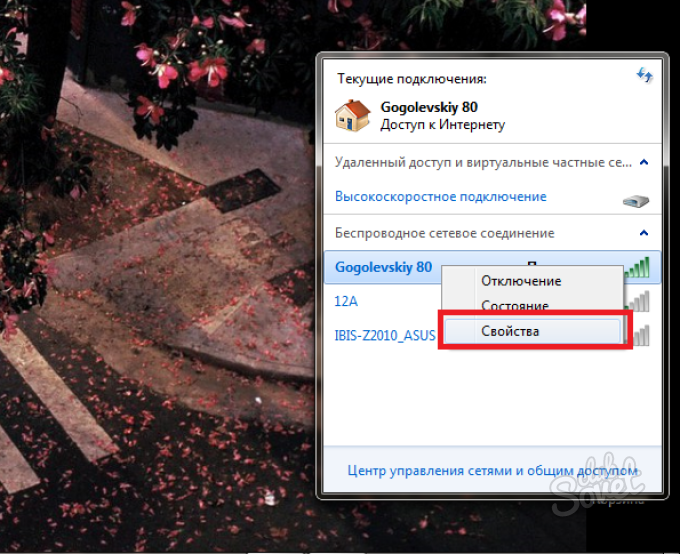
- Ще се отвори прозорец, в който се записва паролата ви. По подразбиране символите за пароли са защитени от настройките на дисплея. Поставете отметка в квадратчето до думите „Показване на входните знаци“, за да видите паролата.
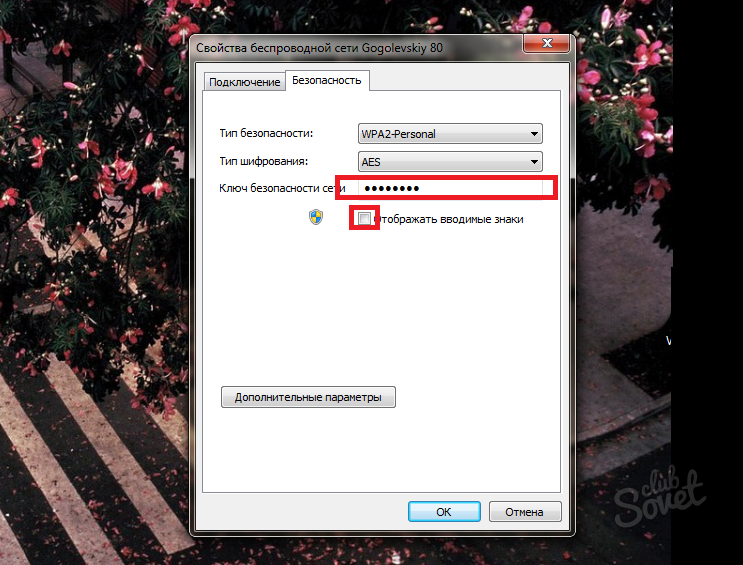
Как да разберете ключа за защита на мрежата чрез центъра за управление на мрежата
Ако не можете да намерите паролата по предишния начин по някаква причина. Можете да влезете в прозореца на свойствата на тази мрежа по друг начин.
- Отворете таблата на компютъра и кликнете отново върху иконата на мрежите. Кликнете върху връзката „Център за мрежи и споделяне“.

- Тук ще видите свързаната безжична мрежа, трябва да следвате връзката в средата на прозореца.
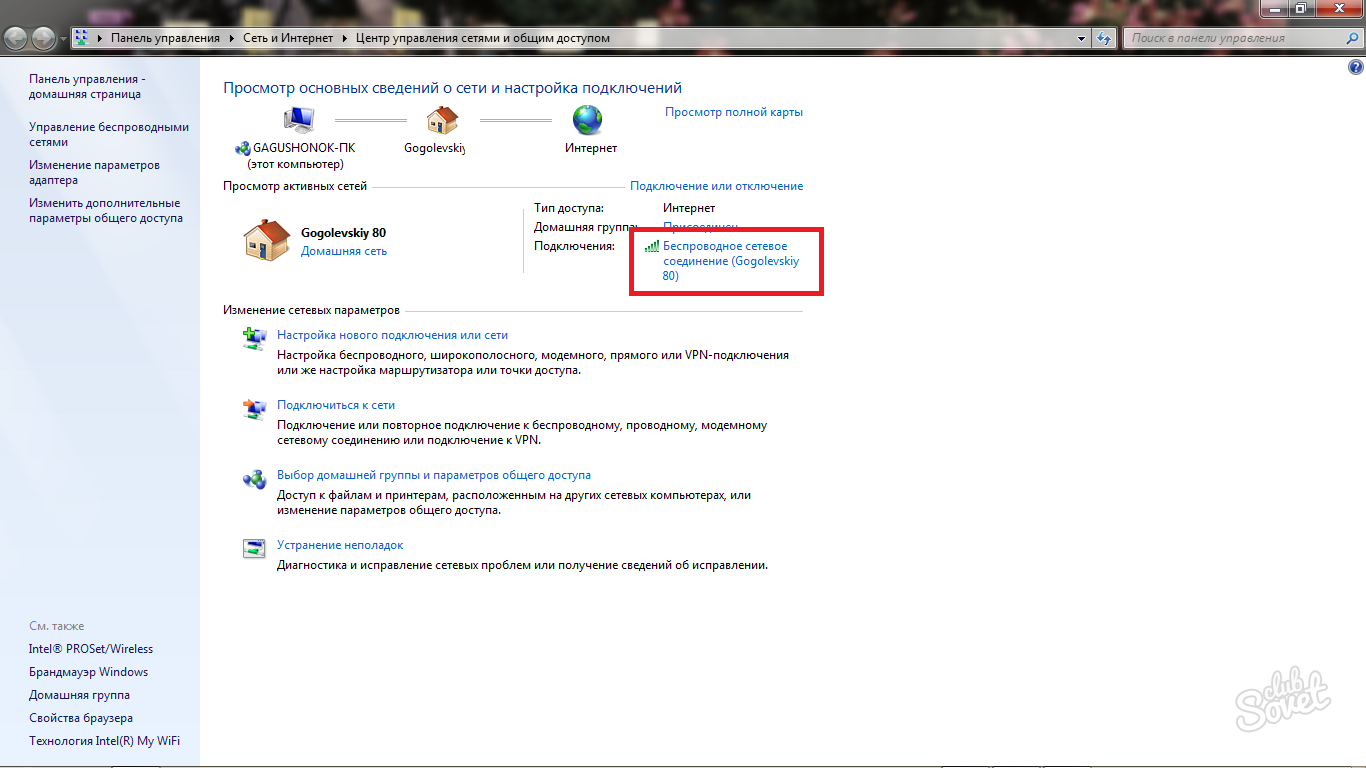
- В появилия се прозорец изберете "Свойства на безжичната мрежа".
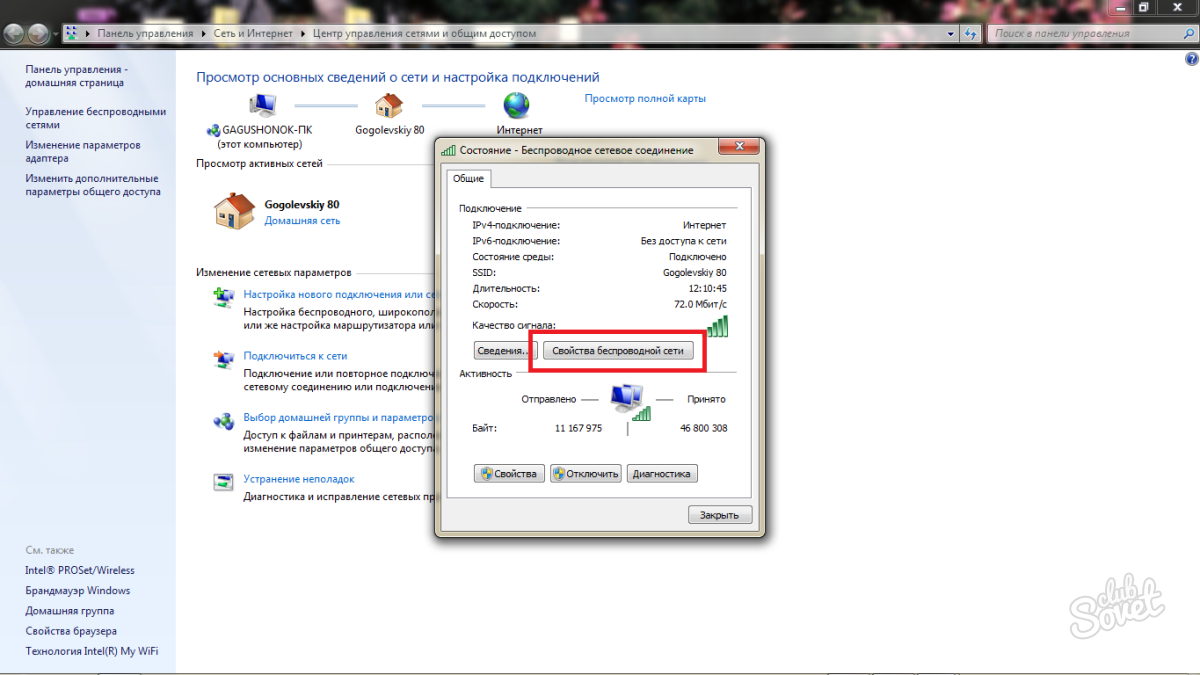
- Сега отидете в раздела „Защита“.
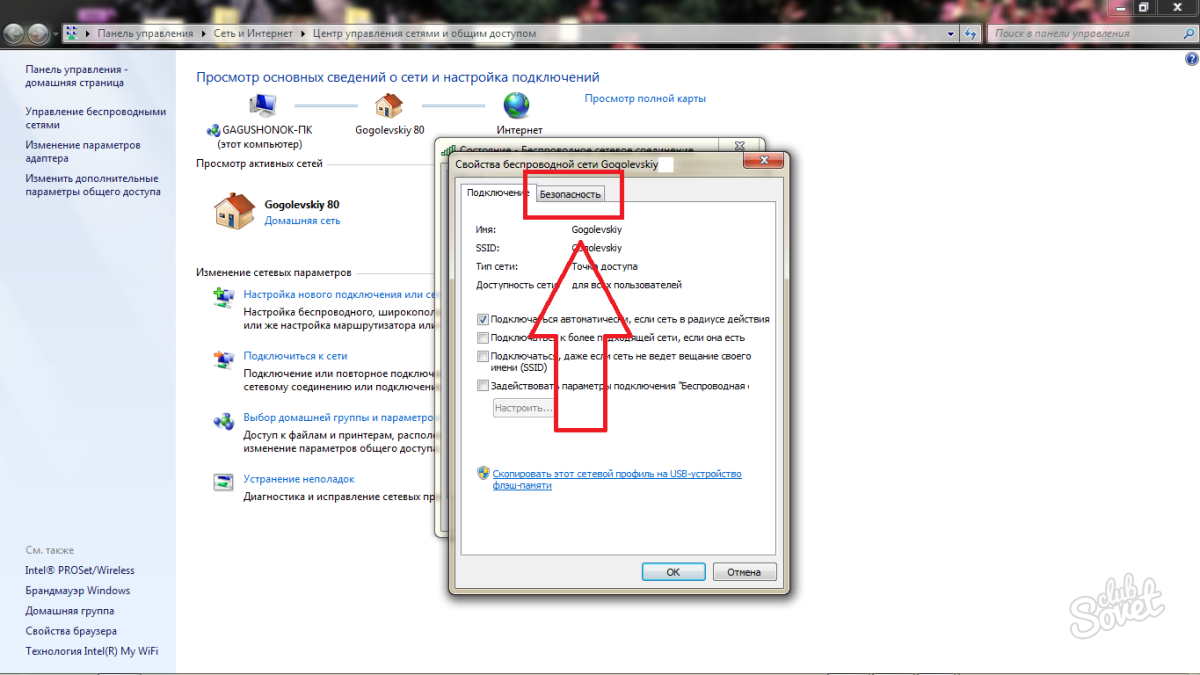
- Вие сте в познат прозорец с парола за Wi Fi връзка. Поставете отметка в квадратчето, за да се покажат символите и да откриете ключа от безжичната мрежа.
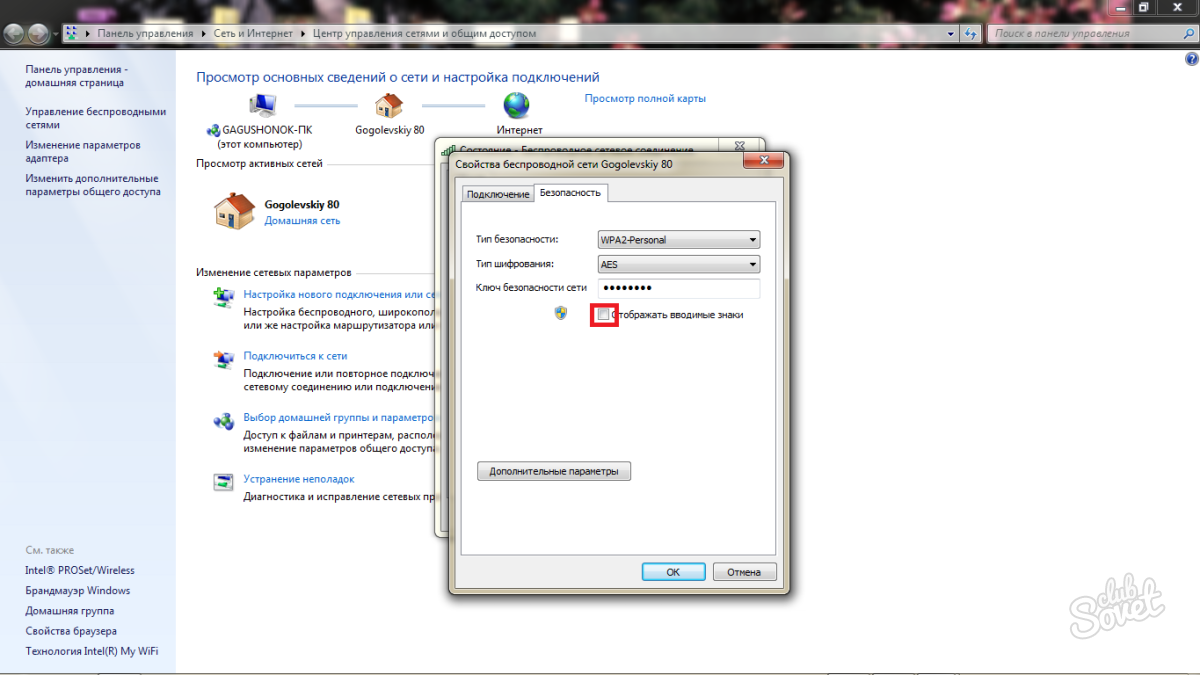
Как да разберете ключа за защита на мрежата чрез настройките на рутера
Тази опция е подходяща за всички операционни системи , тъй като работите директно с маршрутизатора.
- Можете да въведете настройките на маршрутизатора или маршрутизатора чрез браузър. Достатъчно е да въведете следния порт в адресната лента: 192.168.0.1 или 192.168.0.1.1
- Парола и вход за всички рутери по подразбиране “admin” без кавички. Ако промените този параметър, въведете потребителското си име и парола.

- След като влезете в менюто, изберете "Wireless Mode".
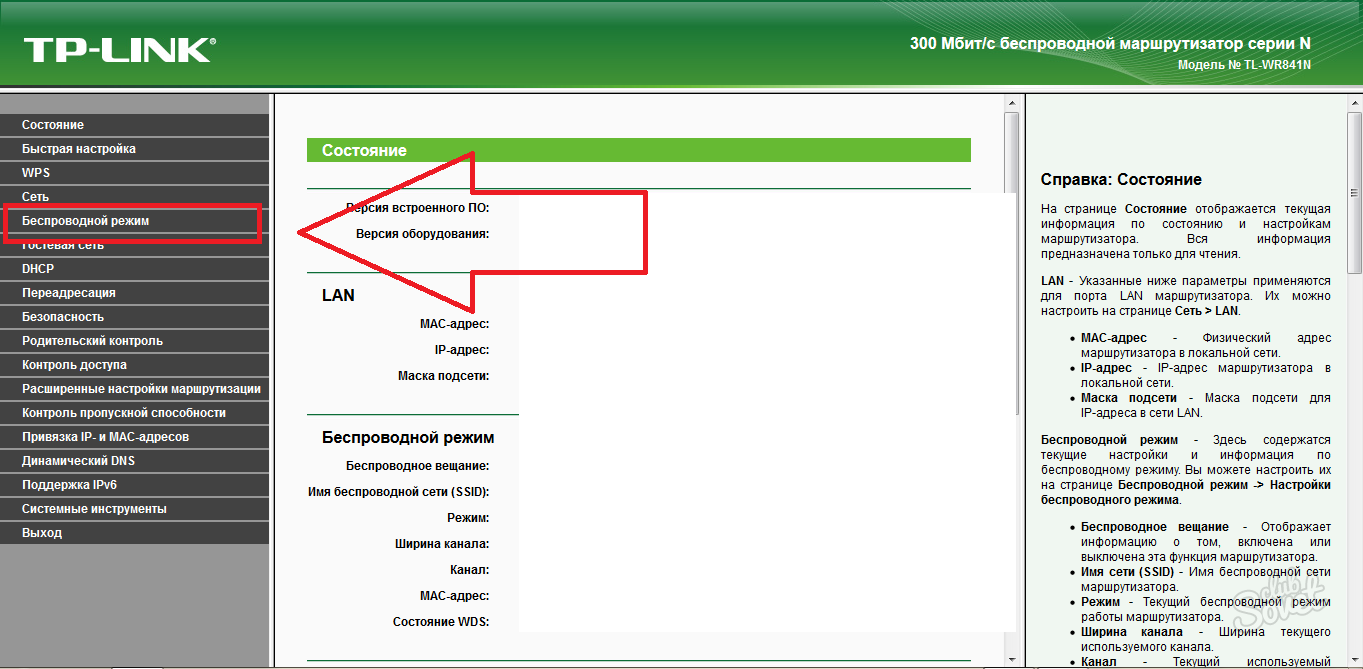
- Сега отидете в раздела Wireless Security.
- Ето паролата от Wi-Fi мрежата в позиция "Безжична мрежова парола". Запишете го и го съхранявайте на сигурно място, за да запомните.